

Jeśli masz problemy sprzętowe z komputerem, które Twoim zdaniem można rozwiązać, instalując najnowszą wersję systemu BIOS, pierwszą rzeczą, którą musisz zrobić, to znaleźć aktualną wersję systemu BIOS. I dopiero potem powinieneś przejść do strony producenta płyty głównej komputera, aby sprawdzić, czy jest nowsza wersja systemu BIOS. Ale jak znaleźć wersję systemu BIOS? Przeczytaj o tym tutaj..
Ważne: Aktualizacja systemu BIOS może prowadzić do smutnych konsekwencji. Jeśli jesteś niedoświadczonym użytkownikiem lub wszystko działa dobrze, nie powinieneś nawet o tym myśleć. Jeśli coś pójdzie nie tak podczas aktualizacji, możesz otrzymać całkowicie niedziałający komputer. Miej to na uwadze.
Rzeczywiście, gdy komputer działa normalnie, nie musisz się martwić o aktualizację systemu BIOS. Ale czasami jest to naprawdę konieczne, na przykład, gdy występują problemy, które można rozwiązać tylko w ten sposób. W niektórych przypadkach aktualizacja systemu BIOS jest przeprowadzana w celu uzyskania nowych funkcji, w tym uruchamiania maszyn wirtualnych za pośrednictwem funkcji Hyper-V.
Często widzę, kiedy ludzie wchodzą do BIOS-u, aby dowiedzieć się o jego wersji. Jest to niewygodne, ale istnieją prostsze sposoby na sprawdzenie wersji systemu BIOS. Oto niektóre z nich..
Korzystanie ze Speccy
Pierwszym z najłatwiejszych i najwygodniejszych sposobów jest korzystanie z bezpłatnych narzędzi. Istnieje wiele takich narzędzi, ale wolę używać Speccy. Program został opracowany przez Piriform, który stoi za stworzeniem popularnego CCleaner.
Pobierz i zainstaluj Speccy. Uruchom narzędzie i poczekaj, aż przeanalizuje system. Ten proces zajmie kilka sekund. Następnie przejdź do sekcji „Płyta systemowa”, aby zobaczyć wersję systemu BIOS. Na poniższym zrzucie ekranu widać, że mam ten FB.

Korzystamy z rejestru systemu Windows
Jeśli czujesz się jak ryba w wodzie podczas pracy z rejestrem Windows, naciśnij klawisz logo Windows + R, aby otworzyć okno dialogowe Uruchom, a następnie wpisz regedit i naciśnij Enter.
Następnie przejdź do sekcji HKEY_LOCAL_MACHINE \ HARDWARE \ DESCRIPTION \ BIOS i w prawej części okna zwróć uwagę na wartość parametru „BIOSVersion”. W moim przykładzie ten FB jest taki sam, jak pokazał program Speccy..
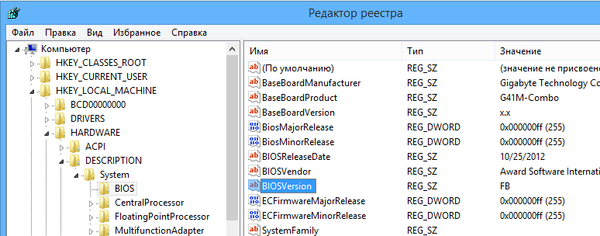
Użyj linii poleceń
Jest to prawdopodobnie najszybszy sposób na sprawdzenie wersji systemu BIOS. Po prostu otwórz wiersz polecenia i wpisz:
wmic bios dostaje smbiosbiosversion
Następnie naciśnij Enter.
Poniższy obraz potwierdza, że to proste polecenie naprawdę pozwala poznać wersję systemu BIOS..
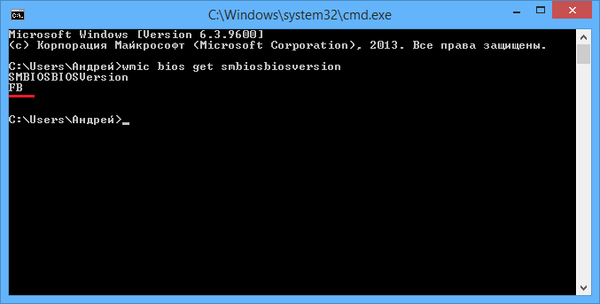
Teraz, gdy znasz wersję systemu BIOS, możesz przejść do witryny producenta płyty głównej i sprawdzić, czy jest dostępna nowsza wersja. Osobiście mam najnowszą wersję flashowaną.
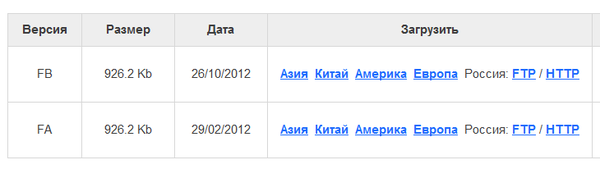
Wniosek
Nie będę opisywać procesu aktualizacji systemu BIOS, ponieważ dla każdej płyty głównej może się znacznie różnić. Ale z reguły wszyscy producenci oferują odpowiednie instrukcje, w których znajdziesz niezbędne instrukcje. Przeczytaj je uważnie i zrób wszystko dokładnie tak, jak jest napisane. Sukces!
Miłego dnia!











